Helppo ja nopea Android Root -opas

Kun olet roottannut Android-puhelimesi, sinulla on täydet järjestelmän käyttöoikeudet ja voit suorittaa monenlaisia sovelluksia, jotka vaativat root-oikeudet.
Sovellusten ja tietojen siirtäminen vanhasta Android-puhelimesta uuteen päätelaitteeseen ei saa kestää yli kymmentä minuuttia. Siellä on paljon sovelluksia, jotka lupaavat siirtää tietosi automaattisesti ilman päänsärkyä. Joskus kuitenkin tapahtuu odottamattomia, etkä voi käyttää sovelluksiasi uudella laitteellasi. Näyttää siltä, että Revolut-käyttäjillä on usein samanlaisia ongelmia. Sukellaan suoraan sisään ja katsotaan, kuinka voit ratkaista tämän ongelman.
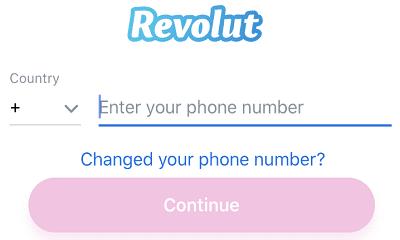
Ensimmäinen asia, joka sinun on tehtävä, on ladata sovellus uudelle laitteellesi ja kirjautua sisään vanhalla puhelinnumerollasi. Sinun pitäisi sitten saada tekstiviesti vanhaan puhelimeesi. Avaa viesti ja napauta vahvistuslinkkiä. Ota sitten yhteyttä tukeen ja pyydä heitä päivittämään tilitietosi. Odota, kunnes he ovat yhdistäneet uuden numerosi Revolut-tiliisi. Vasta sitten voit käyttää tiliäsi uudella laitteellasi.
Jos ensimmäinen kirjautumisyritys epäonnistui, poista sovelluksen asennus ja käynnistä päätelaite uudelleen. Odota sitten yksi tai kaksi minuuttia, palaa online-tilaan ja lataa sovellus uudelleen. Asenna se laitteellesi ja tarkista, voitko kirjautua sisään nyt.
Tarkista, onko uudessa laitteessasi käytössä uusin Android-käyttöjärjestelmän versio. Siirry kohtaan Asetukset , valitse Järjestelmäpäivitys ja tarkista päivitykset.
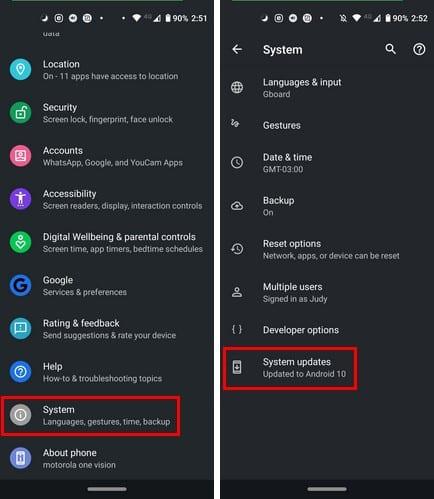
Käynnistä laite uudelleen ja tarkista, voitko kirjautua sisään Revolut-tilillesi. Jos ongelma jatkuu, asenna sovellus uudelleen ja yritä uudelleen.
Jos sovellus kehottaa sinua ottamaan selfien uudella laitteella, noudata kaikkia näytön ohjeita. Odota muutama minuutti, kunnes selfie on vahvistettu, ja sinun pitäisi pystyä käyttämään tiliäsi. Voit olla varma, että selfien ottaminen ei tarkoita, että sovellus avaa automaattisesti uuden tilin. Monet käyttäjät päättivät lopettaa selfie-vaiheen, koska he pelkäsivät, että sovellus itse asiassa loi uuden tilin. Näin ei ole; selfie on yksinkertainen turvatoimenpide.
Käynnistä sovellus vanhalla puhelimellasi, siirry asetuksiin ja lisää sähköpostiosoite Revolut-tiliisi. Käynnistä sitten sovellus uudessa laitteessasi ja tarkista, tunnistaako se sinut. Sinun pitäisi saada aktivointisähköpostiviesti, jossa sinua kehotetaan aktivoimaan tili uudessa laitteessa. Sitten sinua pyydetään ottamaan selfie uudella laitteella.
Jos mikään ei auta, ota yhteyttä Revolut-tukeen. He ovat aina kiireisiä, joten jätä heille viesti ja odota, kunnes he palaavat sinuun. Voit myös pingata niitä Twitterissä tai Facebookissa.
Jos käytit omaa sovellusta sovellusten ja tietojen automaattiseen siirtämiseen vanhasta puhelimestasi uuteen päätelaitteeseen, Revolut ei toimisi. Sinun on poistettava sovellus ja asennettava se uudelleen uudelle laitteellesi. Ota sitten selfie ja odota, kunnes Revolut vahvistaa tilisi. Napsauta alla olevia kommentteja ja kerro meille, voitko käyttää Revolutia uudella puhelimellasi nyt.
Kun olet roottannut Android-puhelimesi, sinulla on täydet järjestelmän käyttöoikeudet ja voit suorittaa monenlaisia sovelluksia, jotka vaativat root-oikeudet.
Android-puhelimesi painikkeet eivät ole vain äänenvoimakkuuden säätämiseen tai näytön herättämiseen. Muutamalla yksinkertaisella säädöllä niistä voi tulla pikanäppäimiä nopeaan valokuvan ottamiseen, kappaleiden ohittamiseen, sovellusten käynnistämiseen tai jopa hätätoimintojen aktivoimiseen.
Jos unohdit kannettavan tietokoneesi töihin ja sinulla on kiireellinen raportti lähetettävänä pomollesi, mitä sinun pitäisi tehdä? Käytä älypuhelintasi. Vielä hienostuneempaa on muuttaa puhelimesi tietokoneeksi, jolla voit tehdä useita asioita samanaikaisesti helpommin.
Android 16:ssa on lukitusnäytön widgetit, joilla voit muuttaa lukitusnäyttöä haluamallasi tavalla, mikä tekee lukitusnäytöstä paljon hyödyllisemmän.
Androidin kuva kuvassa -tilan avulla voit pienentää videota ja katsoa sen kuva kuvassa -tilassa, jolloin voit katsoa videota toisessa käyttöliittymässä, jotta voit tehdä muita asioita.
Videoiden muokkaaminen Androidilla helpottuu tässä artikkelissa lueteltujen parhaiden videonmuokkaussovellusten ja -ohjelmistojen ansiosta. Varmista, että sinulla on kauniita, taianomaisia ja tyylikkäitä kuvia jaettavaksi ystävien kanssa Facebookissa tai Instagramissa.
Android Debug Bridge (ADB) on tehokas ja monipuolinen työkalu, jonka avulla voit tehdä monia asioita, kuten etsiä lokeja, asentaa ja poistaa sovelluksia, siirtää tiedostoja, roottata ja flashata mukautettuja ROM-levyjä sekä luoda laitteiden varmuuskopioita.
Automaattisesti napsauttavien sovellusten ansiosta sinun ei tarvitse tehdä paljoa pelatessasi pelejä, käyttäessäsi sovelluksia tai suorittaessasi laitteella olevia tehtäviä.
Vaikka mitään taikakeinoa ei olekaan, pienet muutokset laitteen lataus-, käyttö- ja säilytystavoissa voivat hidastaa akun kulumista merkittävästi.
Puhelin, jota monet ihmiset rakastavat juuri nyt, on OnePlus 13, koska siinä on erinomaisen laitteiston lisäksi myös ominaisuus, joka on ollut olemassa jo vuosikymmeniä: infrapunatunnistin (IR Blaster).
Google Play on kätevä, turvallinen ja toimii hyvin useimmille ihmisille. Mutta vaihtoehtoisia sovelluskauppoja on olemassa kokonainen maailma – jotkut tarjoavat avoimuutta, jotkut yksityisyyttä korostavat ja jotkut ovat vain hauskaa vaihtelua.
TWRP:n avulla käyttäjät voivat tallentaa, asentaa, varmuuskopioida ja palauttaa laiteohjelmiston laitteilleen murehtimatta laitteen tilan vaikutuksista roottauksen, flashauksen tai uuden laiteohjelmiston asennuksen aikana Android-laitteisiin.
Jos luulet tuntevasi Galaxy-laitteesi hyvin, Good Lock näyttää, kuinka paljon enemmän se pystyy tekemään.
Useimmat meistä kohtelevat älypuhelimensa latausporttia ikään kuin sen ainoa tehtävä olisi pitää akku virtaa. Mutta tuo pieni portti on paljon tehokkaampi kuin miltä se näyttää.
Jos olet kyllästynyt yleisiin vinkkeihin, jotka eivät koskaan toimi, tässä on joitain, jotka ovat hiljaa mullistaneet tapaasi ottaa valokuvia.
Useimmat lapset mieluummin pelaavat kuin opiskelevat. Nämä sekä opettavaiset että viihdyttävät mobiilipelit vetoavat kuitenkin pieniin lapsiin.
Tutustu Samsung-puhelimesi Digitaaliseen hyvinvointiin ja katso, kuinka paljon aikaa vietät puhelimellasi päivän aikana!
Valepuhelusovellus auttaa sinua soittamaan puheluita omasta puhelimestasi välttääksesi kiusallisia ja ei-toivottuja tilanteita.
Jos todella haluat suojata puhelintasi, on aika alkaa lukita se varkauksien estämiseksi sekä suojataksesi sitä hakkeroinnilta ja huijauksilta.
Samsung-puhelimesi USB-portti on tarkoitettu muuhunkin kuin vain lataamiseen. Muuttaen puhelimesi pöytätietokoneeksi tai syöttäen virtaa muille laitteille, nämä vähän tunnetut sovellukset mullistavat tapasi käyttää laitettasi.
Kun olet roottannut Android-puhelimesi, sinulla on täydet järjestelmän käyttöoikeudet ja voit suorittaa monenlaisia sovelluksia, jotka vaativat root-oikeudet.
Android-puhelimesi painikkeet eivät ole vain äänenvoimakkuuden säätämiseen tai näytön herättämiseen. Muutamalla yksinkertaisella säädöllä niistä voi tulla pikanäppäimiä nopeaan valokuvan ottamiseen, kappaleiden ohittamiseen, sovellusten käynnistämiseen tai jopa hätätoimintojen aktivoimiseen.
Jos unohdit kannettavan tietokoneesi töihin ja sinulla on kiireellinen raportti lähetettävänä pomollesi, mitä sinun pitäisi tehdä? Käytä älypuhelintasi. Vielä hienostuneempaa on muuttaa puhelimesi tietokoneeksi, jolla voit tehdä useita asioita samanaikaisesti helpommin.
Android 16:ssa on lukitusnäytön widgetit, joilla voit muuttaa lukitusnäyttöä haluamallasi tavalla, mikä tekee lukitusnäytöstä paljon hyödyllisemmän.
Androidin kuva kuvassa -tilan avulla voit pienentää videota ja katsoa sen kuva kuvassa -tilassa, jolloin voit katsoa videota toisessa käyttöliittymässä, jotta voit tehdä muita asioita.
Videoiden muokkaaminen Androidilla helpottuu tässä artikkelissa lueteltujen parhaiden videonmuokkaussovellusten ja -ohjelmistojen ansiosta. Varmista, että sinulla on kauniita, taianomaisia ja tyylikkäitä kuvia jaettavaksi ystävien kanssa Facebookissa tai Instagramissa.
Android Debug Bridge (ADB) on tehokas ja monipuolinen työkalu, jonka avulla voit tehdä monia asioita, kuten etsiä lokeja, asentaa ja poistaa sovelluksia, siirtää tiedostoja, roottata ja flashata mukautettuja ROM-levyjä sekä luoda laitteiden varmuuskopioita.
Automaattisesti napsauttavien sovellusten ansiosta sinun ei tarvitse tehdä paljoa pelatessasi pelejä, käyttäessäsi sovelluksia tai suorittaessasi laitteella olevia tehtäviä.
Vaikka mitään taikakeinoa ei olekaan, pienet muutokset laitteen lataus-, käyttö- ja säilytystavoissa voivat hidastaa akun kulumista merkittävästi.
Puhelin, jota monet ihmiset rakastavat juuri nyt, on OnePlus 13, koska siinä on erinomaisen laitteiston lisäksi myös ominaisuus, joka on ollut olemassa jo vuosikymmeniä: infrapunatunnistin (IR Blaster).
















